時間:2024-01-19 來源:互聯網 瀏覽量:
隨著互聯網的普及,無線路由器成為我們日常生活中不可或缺的設備之一,而在眾多品牌中,TP-LINK無線路由器備受消費者青睞。TP-LINK無線路由器以其穩定可靠的性能和簡單易用的設置而聞名,為用戶提供了更加便捷和高效的上網體驗。如何正確設置TP-LINK無線路由器呢?本文將為大家詳細介紹TP-LINK無線路由器的設置步驟,讓大家能夠輕鬆上手,享受高速的無線網絡連接。
操作方法:
1.首先我們登錄路由器,TP路由登錄地址為“tplogin.cn”在瀏覽器地址欄輸入此網址,或者輸入“192.168.0.1”也可登錄。在輸入地址以後,會進入登錄界麵,如果是第一次登錄會讓你設置密碼,設置好以後,登錄即可。
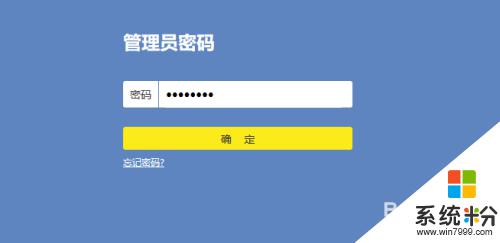
2.登錄到路由器界麵以後,我們點擊右下角的“路由設置”,進入路由器設置界麵。
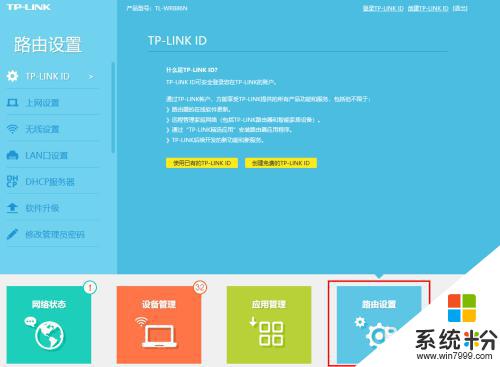
3.進入路由器界麵,選擇“上網設置”。上網方式選擇“寬帶撥號上網”然後輸入寬帶賬號和寬帶密碼,點擊“連接”按鈕。
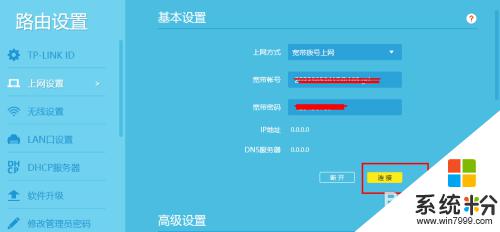
4.我們在路由器設置界麵,在無線功能選擇“開啟”。在輸入無線名稱跟密碼(自己設置個好記的),然後在點擊“保存”。
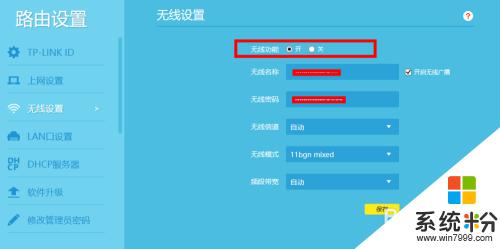
5.然後我們在選擇LAN口設置,在LAN口ip設置裏選擇“手動”,ip地址裏輸入:192.168.1.51,子網掩碼輸入:255.255.255.0,然後點擊“保存”LAN口就設置好了。
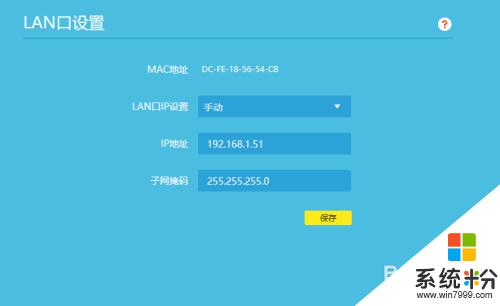
6.在設置DHCP服務器,在設置界麵中。第一行的DHCP服務器選擇“開啟”,在開始地址池輸入:192.168.1.100、結束地址池輸入:192.168.1.199,在輸入網關:192.168.1.51,還有輸入dns。這裏的內容可根據需求自行填寫,不是固定填寫的,我以這裏輸入的內容為例。
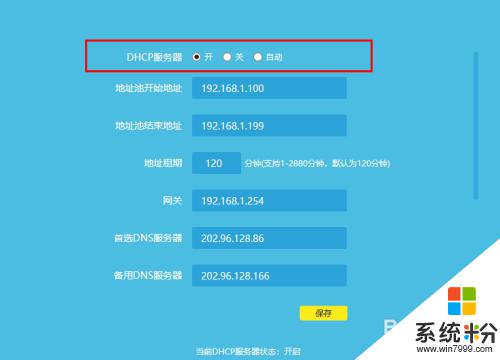
以上就是tplknk路由器設置的全部內容,碰到同樣情況的朋友們趕緊參照小編的方法來處理吧,希望能夠對大家有所幫助。